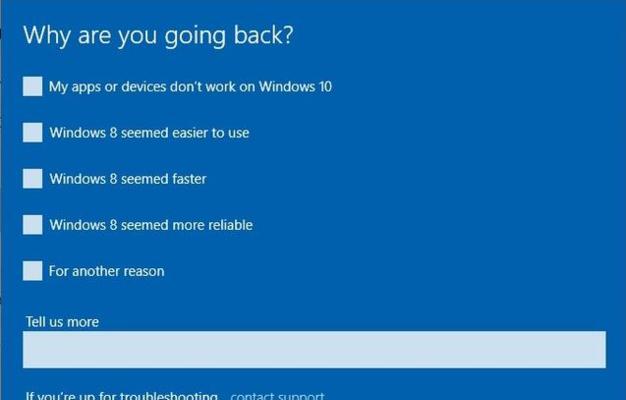在科技迅速发展的今天,我们的电脑也变得越来越快速和高效。然而,如果你的电脑是一台老旧的Win10机型,可能会发现它的速度变得越来越慢,运行起来也比较卡顿。别担心!本文将为大家分享一些简单实用的Win10老电脑优化方法,让你的电脑焕发新生,重新恢复快速运行的状态。
一:清理磁盘空间,给电脑“瘦身”
清理磁盘空间可以帮助我们去除不必要的文件和数据垃圾,从而释放出更多的存储空间。打开“磁盘清理”工具,勾选要清理的项目,如临时文件、回收站、下载文件等,并点击“确定”进行清理。
二:禁用不必要的启动项,提升开机速度
开机自启动项过多会拖慢电脑的开机速度,我们可以通过打开任务管理器,点击“启动”选项卡,禁用一些不常用的启动项,减少开机自启动的负担。
三:关闭不必要的视觉效果,提高系统运行速度
Win10提供了一系列华丽的视觉效果,但是这些效果会占用一定的系统资源。我们可以通过打开“系统属性”中的“高级系统设置”,点击“性能设置”按钮,在“视觉效果”选项中选择“最佳性能”,关闭不必要的视觉效果,以提高系统运行速度。
四:升级硬件驱动,解决兼容性问题
老旧的电脑可能存在一些硬件驱动不兼容的问题,导致系统运行缓慢。我们可以通过更新硬件驱动程序来解决这个问题。打开设备管理器,右键点击需要更新的硬件驱动,选择“更新驱动程序”,根据提示进行操作。
五:升级至最新版本的Win10系统
升级至最新版本的Win10系统可以提供更多的功能和修复已知的bug。打开“设置”菜单,点击“更新和安全”,选择“Windows更新”,点击“检查更新”按钮,安装最新版本的Win10系统。
六:安装杀毒软件,保护电脑安全
安装一个可靠的杀毒软件可以帮助我们及时发现和清除病毒,保护电脑的安全。选择一款信誉良好的杀毒软件,下载并安装,在系统设置中开启实时保护功能,定期进行全盘扫描。
七:优化电源设置,延长电池寿命
对于使用笔记本电脑的用户来说,合理优化电源设置可以延长电池的使用时间。打开“控制面板”,选择“硬件和声音”,点击“电源选项”,选择一个合适的电源计划,并在“更改计划设置”中进行进一步的优化。
八:清理系统垃圾文件,加快电脑运行速度
随着时间的推移,系统会产生一些垃圾文件,占用宝贵的系统资源。我们可以使用一些专业的系统清理工具,如CCleaner等,对系统进行全面的垃圾文件清理,提高电脑的运行速度。
九:优化网络设置,加快上网速度
优化网络设置可以提高上网速度和稳定性。我们可以在网络适配器的属性设置中,禁用一些不必要的网络服务和协议,如IPv6、QoS等,以提高网络连接速度。
十:关闭自动更新,避免干扰正常使用
Windows自动更新会占用大量的系统资源和带宽,导致电脑运行变慢。我们可以在“设置”菜单中点击“更新和安全”,选择“Windows更新”,点击“更改活动小时”,选择合适的时间段来进行更新,避免在使用电脑时被打扰。
十一:清理浏览器缓存和历史记录,提高上网速度
浏览器缓存和历史记录会占用硬盘空间和影响浏览器的加载速度。我们可以打开浏览器的设置菜单,选择“清除浏览数据”或“清除历史记录”,勾选需要清理的项目,如缓存文件、Cookie、表单数据等,点击“清除”按钮进行清理。
十二:优化硬盘性能,提高读写速度
通过优化硬盘性能可以提高电脑的读写速度。我们可以打开“设备管理器”,找到硬盘驱动,右键点击选择“属性”,切换到“策略”选项卡,勾选“优化性能”选项,并在“性能”选项卡中选择“最佳性能”。
十三:增加内存容量,提升电脑速度
老旧的电脑通常内存容量较小,无法满足较高的运行需求。我们可以考虑增加内存容量,提升电脑的运行速度和性能。根据电脑的型号和规格,选择合适的内存条进行安装。
十四:定期重装系统,保持电脑的高速运行
在长时间使用后,系统文件会产生一些错误和碎片,影响电脑的运行速度。定期重装系统可以清理系统文件、重建文件索引,保持电脑的高速运行。备份重要数据后,使用Win10安装盘进行系统重装。
十五:
通过以上简单实用的Win10老电脑优化方法,我们可以让老旧的电脑重新焕发新生,提高运行速度和性能。不需要购买新电脑,只需要花费一些时间和精力,就能让你的Win10老电脑焕发出新的活力。赶快试试吧!